Пользователи сайта: настройка формы регистрации пользователей
3 мин.
Форма регистрации позволяет посетителям сайта регистрироваться, чтобы стать пользователями сайта. Форма по умолчанию соответствует дизайну вашего сайта, но вы можете создать форму регистрации с нуля, используя собственную форму. Подробнее о различных типах форм регистрации пользователей.
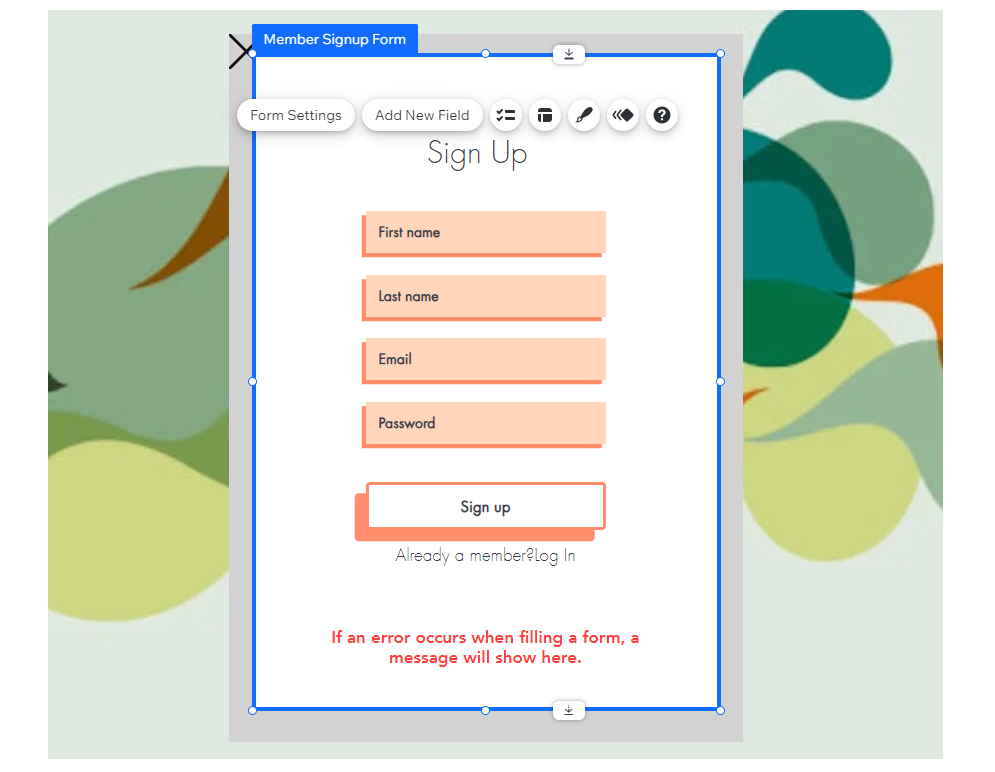
Важно:
- У вас должен быть Пользовательский раздел на сайте, чтобы создать собственную форму регистрации.
- В настоящее время невозможно добавить вход в аккаунт через соцсети в собственную форму регистрации. Однако вы можете добавить их в форму регистрации по умолчанию.
Шаг 1 | Добавьте собственную форму регистрации
Приложение «Пользовательский раздел» содержит стандартную форму регистрации. Чтобы начать использовать настраиваемую форму, перейдите на панель Страницы в редакторе.
Редактор Wix
Редактор Studio
- Нажмите Страницы и меню
 в левой части редактора.
в левой части редактора. - Нажмите Регистрация и вход.
- Измените форму регистрации по умолчанию на настраиваемую:
- Нажмите Регистрация посетителей (по умолчанию).
- Выберите Моя форма из раскрывающегося списка в разделе Какую форму регистрации пользователей видят ваши посетители?
- Нажмите Добавить на сайт.
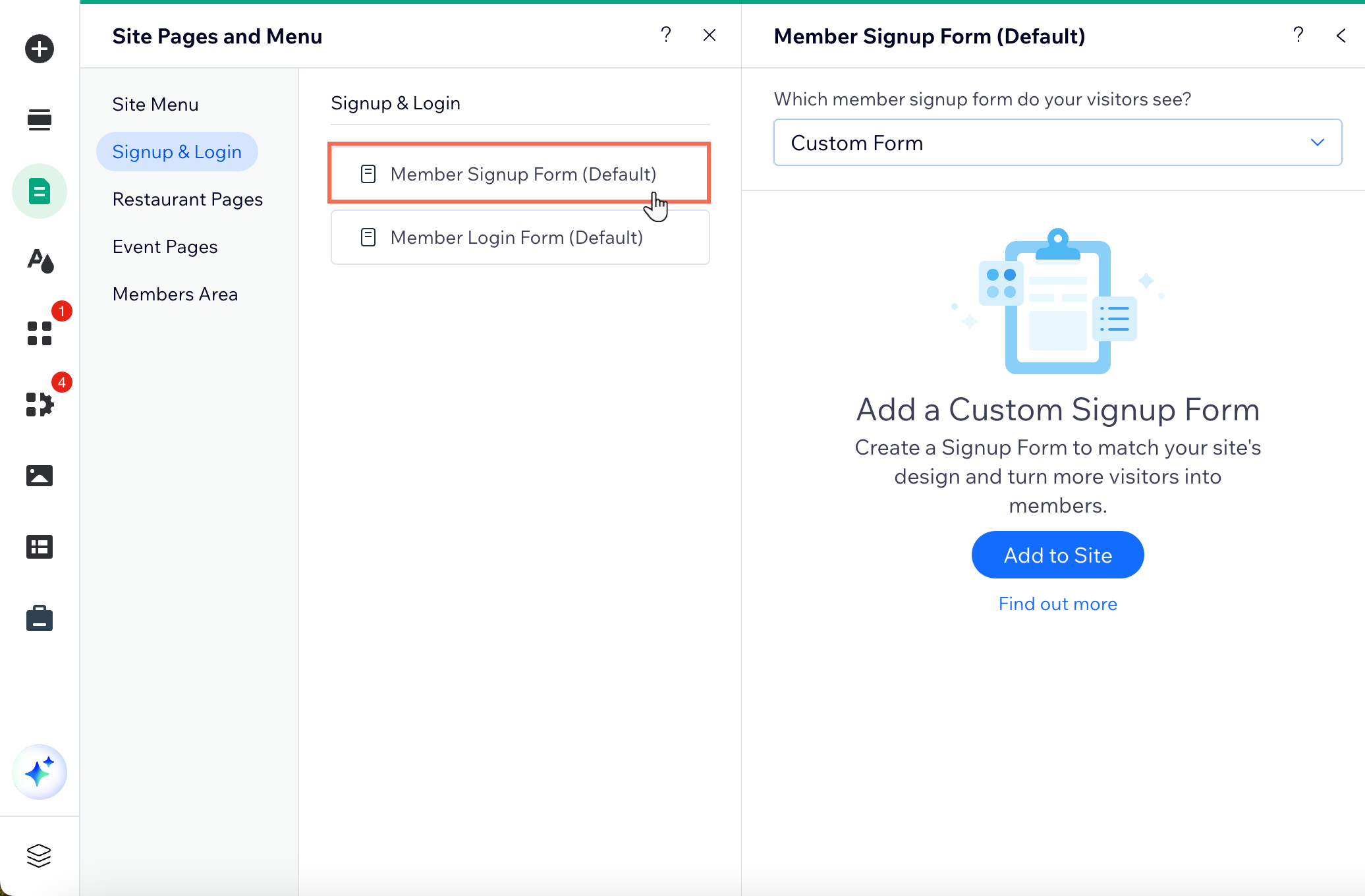
Шаг 2 | Настройте форму регистрации
Настроить форму можно несколькими способами. Ниже приведены некоторые идеи, которые вы можете реализовать:
Добавление в форму элементов
Изменение и добавление полей формы
Дизайн формы
Настройте кнопку
Изменение настроек уведомлений по электронной почте
Когда вы закончите настройку формы, нажмите Выход из режима на плавающей панели режима промобокса.



 .
.  , чтобы изменить выравнивание и направление текста.
, чтобы изменить выравнивание и направление текста.